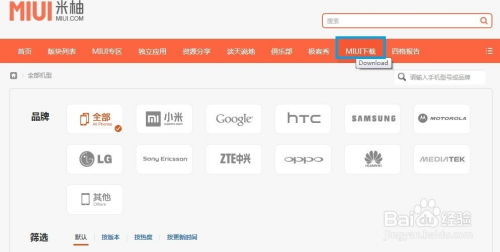小电脑安装安卓系统教程,体验移动端应用新天地
时间:2025-02-01 来源:网络 人气:
你有没有想过,在你的小电脑上也能装上安卓系统,享受手机上的便捷呢?没错,就是那个你每天不离手的安卓系统,现在也能在你的小电脑上大显身手啦!别急,别急,让我带你一步步走进这个神奇的安卓世界。
准备篇:装备齐全,万事俱备
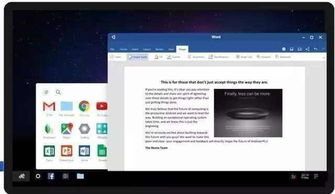
在开始这场安卓之旅之前,咱们得先准备好一些必需品。首先,你得有一台小电脑,最好是那种配置不错的,处理器至少双核,内存4GB起步,这样运行起来才不会卡顿。你需要一个8GB以上的U盘,用来制作启动盘。别忘了下载安卓系统镜像文件,Android-x86或Bliss OS都是不错的选择。
制作启动盘:打造你的安卓之门
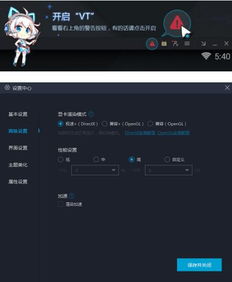
第一步,打开你的电脑,插入U盘,然后下载并安装一个制作启动盘的软件,比如Rufus。接下来,将下载好的安卓系统镜像文件拖拽到Rufus软件中,选择好U盘,点击“开始”按钮,耐心等待片刻,你的启动盘就制作完成了!
进入BIOS:启动你的安卓之旅
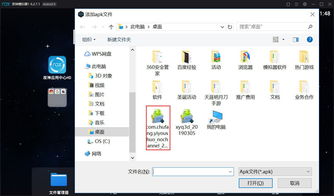
启动盘制作好之后,重启你的小电脑。在开机过程中,按下BIOS设置键(通常是F2、F10或Delete键),进入BIOS设置界面。在这里,找到启动顺序设置,将U盘设置为首选启动设备。设置完成后,保存并退出BIOS,你的电脑就会从U盘启动,进入安卓系统安装界面。
安装安卓系统:开启新世界的大门
进入安卓系统安装界面后,你会看到几个选项。选择“安装”选项,然后对硬盘进行分区。这里要注意,一定要创建一个足够大的分区来安装安卓系统,以免原有数据丢失。分区完成后,点击“安装”按钮,系统就会开始安装安卓系统了。
安装完成:享受安卓的魅力
安装过程可能需要几分钟到半小时不等,具体时间取决于你的电脑配置。安装完成后,重启电脑,你会在启动选项中看到新的安卓系统。现在,你可以像在手机上一样,享受安卓的多样应用和用户界面了。
体验篇:探索安卓的无限可能
安装完成后,你就可以尽情探索安卓系统的魅力了。无论是玩游戏、看视频,还是处理日常事务,安卓系统都能为你提供流畅的体验。而且,安卓系统的应用生态非常丰富,你可以在应用商店中找到各种你需要的应用。
注意事项:安全使用,无忧体验
在使用安卓系统时,要注意以下几点:
1. 备份重要数据:在安装安卓系统之前,一定要备份你的重要数据,以免丢失。
2. 谨慎安装应用:不要随意安装来路不明的应用,以免造成安全风险。
3. 定期更新系统:及时更新安卓系统,以确保系统的稳定性和安全性。
安装安卓系统在你的小电脑上,不仅能让你享受到安卓的便捷,还能让你的电脑焕发新的活力。快来试试吧,让你的小电脑也变成一个安卓小能手!
相关推荐
教程资讯
系统教程排行